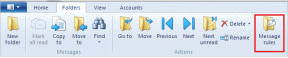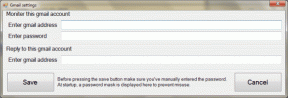Mac: Cara Memperbaiki Persentase Baterai yang Rusak atau Tidak Akurat
Bermacam Macam / / December 02, 2021
Beberapa gejala berbeda dapat muncul bersamaan dengan memiliki pengukur persentase baterai di Mac Anda yang tidak akurat. Yang paling jelas adalah komputer Anda mati secara acak dan mati sebelum persentase baterai mencapai nol persen atau bahkan hampir habis. Yang lainnya adalah perasaan baterai cepat habis atau penurunan umur baterai.

Jika Anda menduga bahwa baterai di Mac Anda menampilkan persentase sisa masa pakai baterai yang tidak akurat, coba beberapa solusi di rumah ini untuk mengatur ulang atau mengkalibrasi ulang baterai. Jika tidak, janji temu Genius Bar di toko Apple lokal Anda mungkin diperlukan.
pengguna iPhone, dengarkan: Kami telah menulis panduan terperinci tentang mengisi daya iPhone Anda dengan benar. Jangan lupa untuk memeriksanya.
Setel ulang Pengontrol Manajemen Sistem (SMC)
Pengontrol Manajemen Sistem, atau SMC, di Mac Anda terkubur di dalam sistem operasi dan grup bersama-sama berbagai fungsi yang melibatkan tampilan, daya baterai, booting, mematikan, tidur, dan lagi. Jika ada yang rusak dengan indikator baterai Anda, mengatur ulang SMC dapat menyegarkan persentase baterai sehingga akurat kembali.
Cara mengatur ulang SMC tergantung pada jenis Mac yang Anda miliki. Jika Anda memiliki notebook Mac lama dengan baterai yang dapat dilepas, hal pertama yang ingin Anda lakukan adalah mematikan komputer dan melepaskannya dari sumber listrik. Lepaskan baterai. Kemudian, tekan dan tahan tombol daya selama lima detik saat baterai masih keluar dari mesin. Pasang kembali baterai, sambungkan laptop ke sumber listrik dan hidupkan kembali.

Jika Anda memiliki model MacBook yang lebih baru tanpa baterai yang dapat dilepas, prosedurnya sedikit berbeda. Matikan komputer, tetapi colokkan ke sumber listrik saat mati. tekan Shift, Kontrol, Opsi dan tombol daya sekaligus — tiga tombol sebelumnya harus berada di sisi kiri keyboard.
Pantau dengan cermat persentase baterai yang ditampilkan Mac Anda relatif terhadap penggunaan Anda selama satu atau dua hari berikutnya dan amati apakah pengaturan ulang SMC memperbaiki masalah.
Kalibrasi Baterai Mac Anda
Tidak hanya menjaga kalibrasi baterai Anda penting agar persentase baterai di Mac Anda tetap akurat, tetapi juga penting untuk kesehatan baterai yang optimal selama bertahun-tahun dan siklus pengisian.
Kalibrasi baterai lebih mudah dari yang Anda kira. Anda pada dasarnya harus menggunakan komputer Anda seperti biasanya, kecuali membiarkan baterai memamerkan setiap kekuatannya. Pertama, colokkan Mac Anda ke sumber daya dan isi daya hingga kapasitas penuh, 100 persen. Setelah terisi penuh, biarkan terpasang selama sekitar dua jam sehingga terisi daya 100 persen.

Cabut Mac dan mulai gunakan, biarkan baterai terkuras secara alami. Lama kelamaan baterai akan hampir habis, jadi biarkan baterai habis sampai komputer secara otomatis tidur. Setelah tertidur selama beberapa menit, colokkan kabel pengisi daya ke MacBook Anda dan isi ulang komputer hingga 100 persen.
Seluruh siklus inilah yang mengkalibrasi baterai. Setelah MacBook diisi ulang lagi, cabut kabel pengisi daya dan perhatikan saat Anda menggunakan mesin apakah persentase baterai tampak lebih sinkron dengan penggunaan Anda.
Tip: Untuk melihat penggunaan baterai Anda lebih dekat, buka app Monitor Aktivitas di Mac Anda. Klik Energi tab di bagian atas dan lihat ke bawah untuk grafik dan statistik baterai pada dampak energi saat ini, sisa daya, sisa waktu, dan baterai yang terkuras selama 12 jam terakhir.
Jadwalkan Janji Temu Genius Bar
Ketika semuanya gagal, buat baterai Anda menjadi masalah orang lain! Para jenius di balik Genius Bar di toko ritel Apple lokal Anda mungkin mampu memperbaiki masalah akurasi baterai dengan cukup cepat.
Kemungkinan mereka akan mengatasinya menggunakan salah satu dari dua metode tergantung pada penyebabnya. Solusi pertama adalah mengganti baterai. Ini tercakup jika Anda berada dalam garansi, termasuk garansi terbatas satu tahun jika itu adalah cacat pabrikan. Sebaliknya, harga bervariasi oleh model MacBook.

Dengan harga $129 adalah baterai pengganti untuk semua MacBook Air, MacBook 13-inci dan MacBook Pro non-retina 13-inci dan 15-inci. $179 menggantikan baterai di MacBook Pro 17-inci dan $199 mencakup MacBook 12-inci dan MacBook Pro retina 13-inci dan 15-inci.
Harga ini sudah termasuk baterai itu sendiri dan layanan perbaikan, yaitu para Genius Apple mendaur ulang baterai lama dan memasang yang baru untuk Anda.
Jika Anda tidak memerlukan penggantian baterai, para Genius masih memiliki alat untuk menjalankan tes di MacBook Anda dan mendiagnosis masalah apa pun, jadi mungkin masih layak untuk dikunjungi di Apple Store. Biaya untuk memperbaiki masalah yang didiagnosis akan berbeda berdasarkan penyebab dan prosedurnya.
Cara terbaik untuk menjadwalkan janji temu Genius Bar adalah melalui situs web Apple.